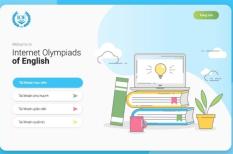IOE là cuộc thi Olympic tiếng Anh tổ chức cho học sinh phổ thông với nội dung bám sát chương trình tiếng Anh phổ thông của Bộ GD&ĐT. Cùng điểm qua cách đăng ký, đặng nhập để tham gia cuộc thi này nhé!
1. Cuộc thi IOE là gì?
IOE là cuộc thi Olympic tiếng Anh tổ chức cho học sinh phổ thông từ lớp 3 đến lớp 12 với nội dung bám sát chương trình tiếng Anh phổ thông của Bộ GD&ĐT.
Ưu điểm cuộc thi IOE:
- Có các bài giảng lý thuyết được viết chi tiết, khoa học
- Hệ thống bài luyện tập, bài kiểm tra đa dạng từ cơ bản đến nâng cao
- Tạo cơ hội tiếp cận bình đẳng tiếng Anh cho tất cả học sinh, đặc biệt học sinh tại vùng khó khăn
2. Hướng dẫn cách đăng ký IOE tiếng Anh
2.1 Hướng dẫn đăng ký Tài khoản học viên IOE
Bước 1: Trên trang chủ IOE, click vào Đăng ký như ở hình dưới
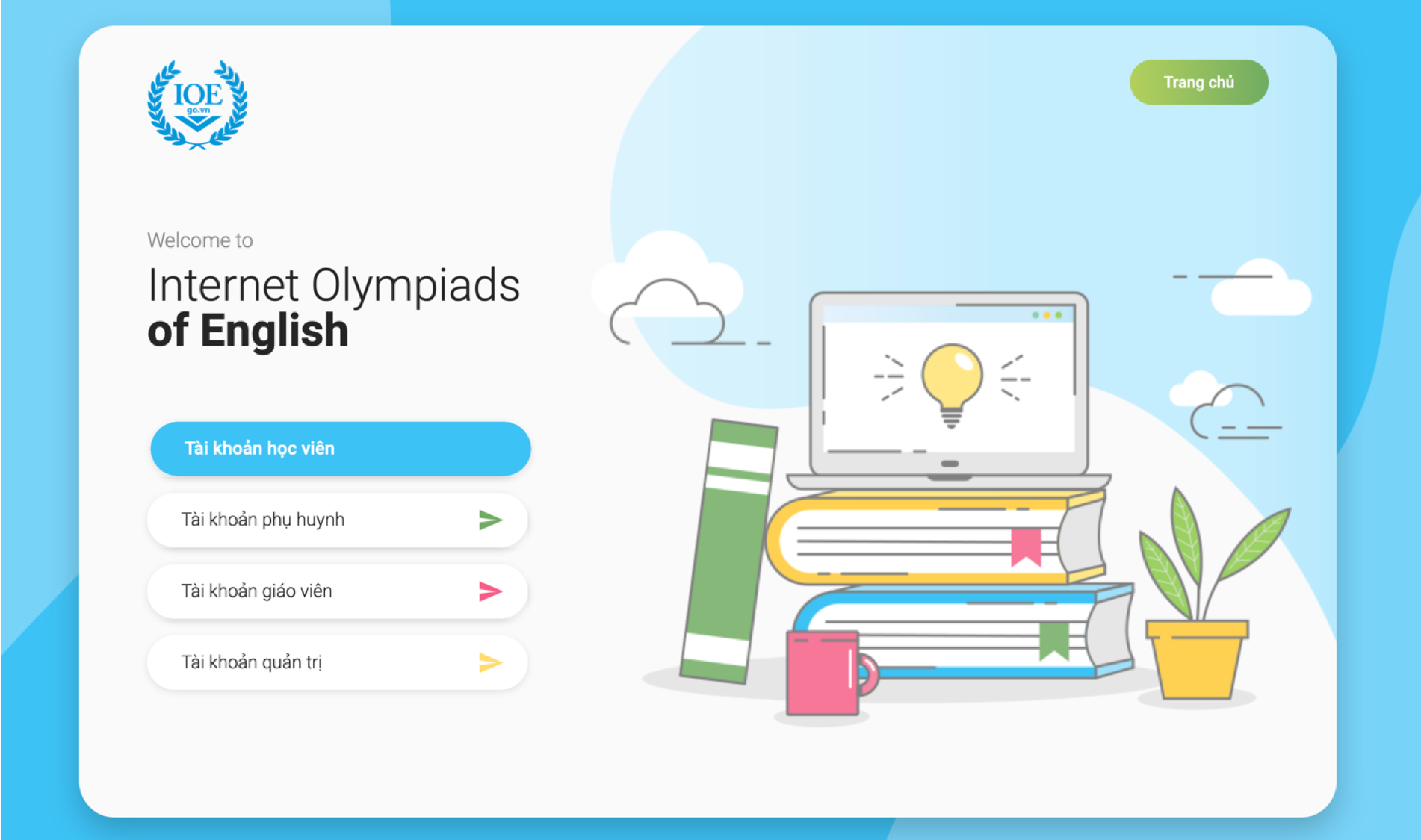
Bước 2: Làm theo hướng dẫn trên màn hình theo thứ tự dưới đây:
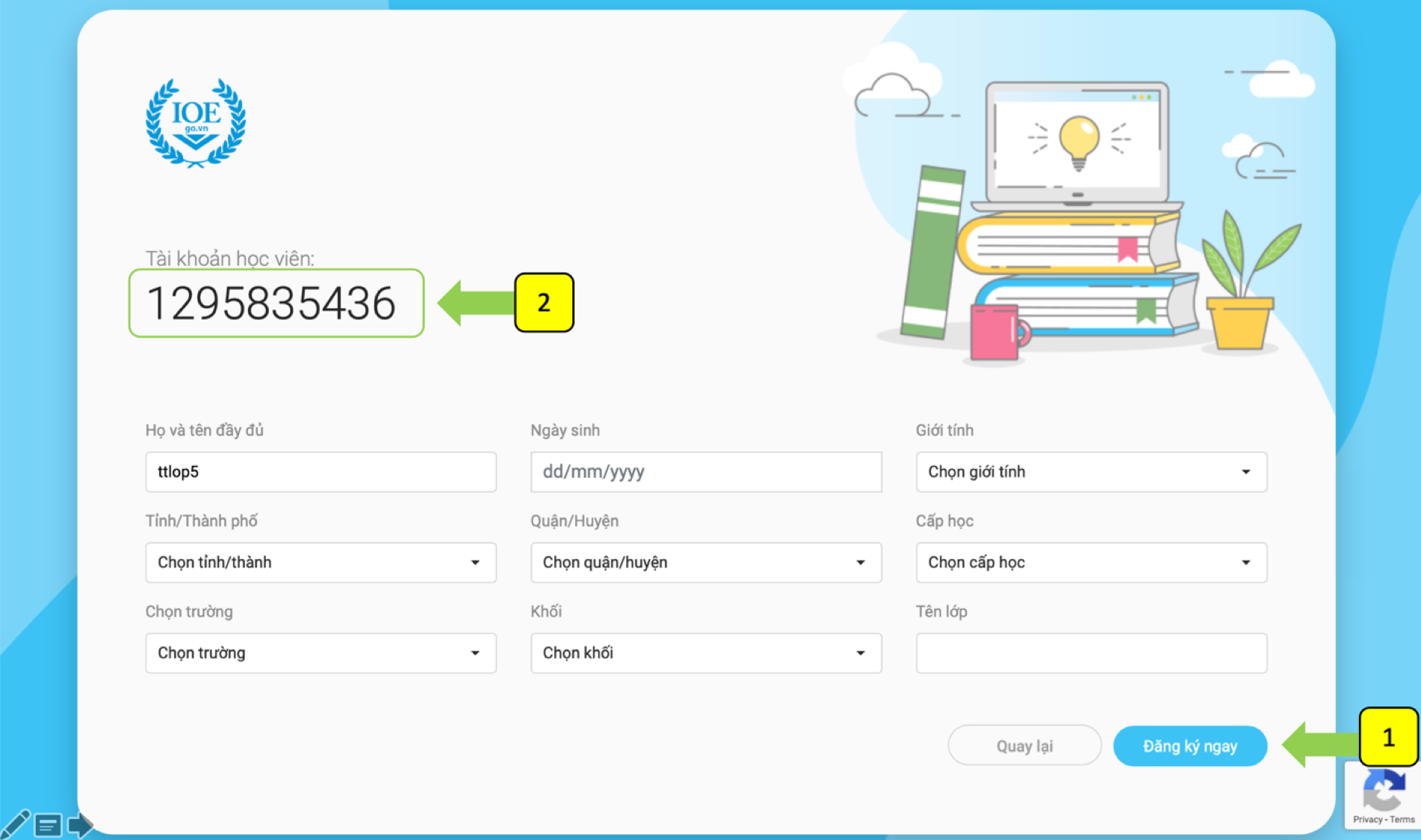
- Điền Tên tài khoản (còn gọi là tên đăng nhập) là một dãy ký, số tự liền nhau không bao gồm các ký tự đặc biệt: Bạn hãy chọn theo ý bạn tuy nhiên không được trùng với bất cứ tên đăng nhập nào trong hệ thống. Nếu hệ thống báo Tên tài khoản bị trùng thì bạn phải chọn lại. Đặc biệt lưu ý: nhiều bạn nhầm Tên tài khoản (Tên đăng nhập) là Họ và Tên của mình bao gồm cả dấu cách.
- Nhập mật khẩu:
- Nhập lại mật khẩu: Bạn gõ lại chính xác những ký tự bạn đã gõ ở ô Mật khẩu.
- Tick vào ô “Đồng ý với chính sách bảo mật IOE”
- Click vào “Đăng ký tài khoản” để hoàn tất.
Với tài khoản và mật khẩu có được sau khi đăng ký nhanh, bạn có thể sử dụng tất cả các dịch vụ của VTC Online cung cấp. Tuy nhiên để tham gia thi IOE, Bạn phải cung cấp thêm các thông tin giáo dục phục vụ công tác thống kê, vinh danh học sinh hoặc để dùng cho việc quản lý các tính năng dành cho giáo viên và phụ huynh
Bạn làm tiếp tục làm theo hướng dẫn trên màn hình để cập nhật thông tin giáo dục
Bước 1: Sau khi đăng ký nhanh tài khoản IOE, click vào “Tài khoản học viên” để điền thông tin giáo dục
Bước 2: Điền các thông tin học viên theo hướng dẫn trên màn hình. Sau khi hoàn tất click “Đăng ký ngay” [1]
Lưu ý: Dãy số [2] là ID của học viên. Mỗi học viên sẽ có 1 số ID riêng biệt và không giống nhau. ID học viên sẽ được dùng để liên kết tài khoản giáo viên và phụ huynh sau này.
Bước 3: Khi bạn đăng ký thành công màn hình sẽ hiện như hình dưới đây. Bạn có thể thay đổi các thông tin nếu thấy cần thiết.
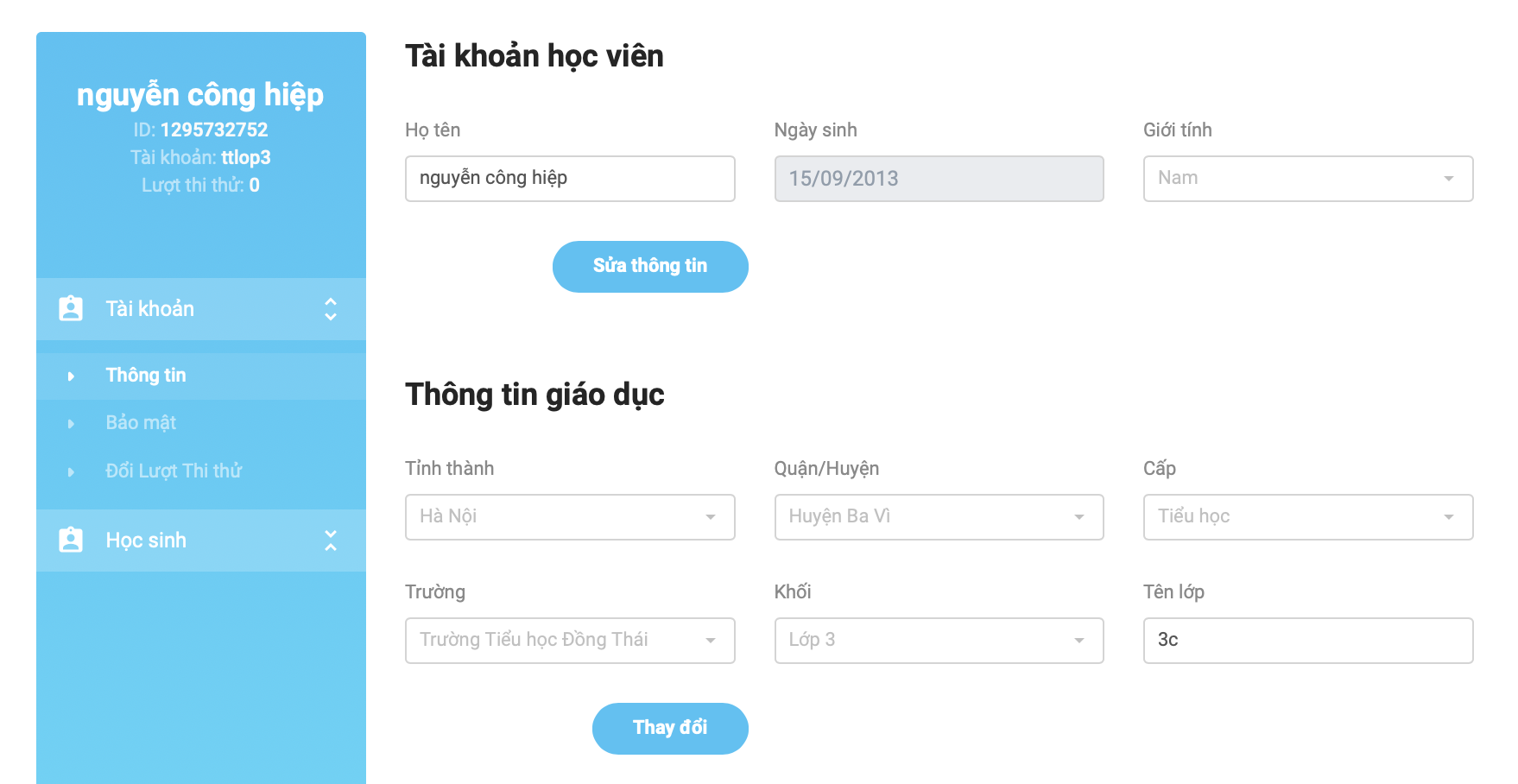
2.2 Hướng dẫn tạo và sử dụng tài khoản Giáo viên quản lý lớp
Tài khoản giáo viên quản lý lớp dành cho tất cả các giáo viên giảng dạy Tiếng Anh có nhu cầu quản lý lớp học, giao bài cho học sinh, tạo kỳ thi riêng, tạo bài kiểm tra cho học sinh của trường mình trên nền tảng trực tuyến của IOE.
Lưu ý
- Tài khoản giáo viên quản lý lớp phải được Tài khoản giáo viên quản trị nhà trường phê duyệt để sử dụng.
- Một Nhà trường chỉ có duy nhất một tài khoản Giáo viên quản trị nhà trường nhưng có thể tạo nhiều Giáo viên quản lý lớp theo nhu cầu.
- Một tài khoản Giáo viên quản lý lớp có thể tạo nhiều lớp với các khối khác nhau để quản lý.
Thầy/cô vui lòng thao tác các bước tạo tài khoản Giáo viên quản lý lớp cụ thể như sau:
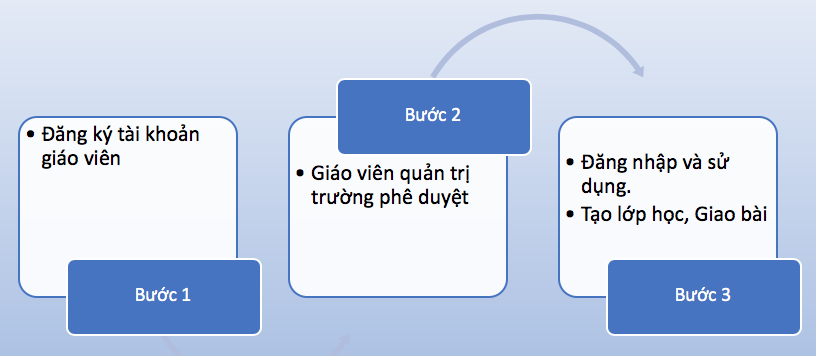
Hình 1: Quy trình các bước tạo tài khoản Giáo viên quản lý lớp
Bước 1: Đăng ký tài khoản giáo viên
1. Thầy/cô đăng nhập đường link https://ioe.vn/ chọn nút ĐĂNG KÝ để tài khoản trên hệ thống IOE
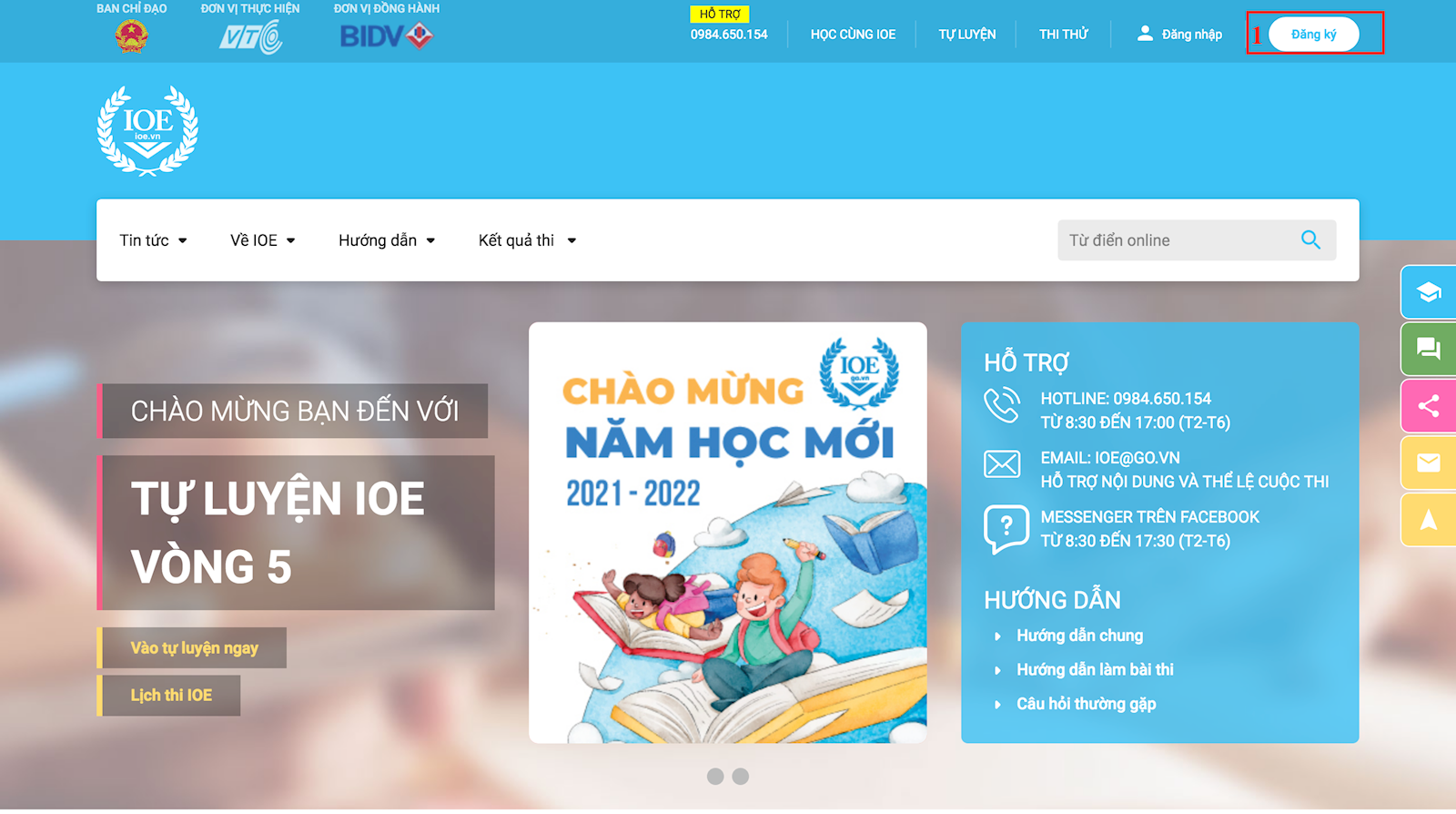
Hình 2: Trang chủ dịch vụ IOE
2. Màn hình chuyển trang chủ của dịch vụ https://bit.ly/3EkPUCn để người dùng điền đầy đủ các thông tin tạo tài khoản (tên tài khoản, mật khẩu,xác thực mật khẩu) Thầy/cô ấn chọn NHẤN ĐỂ ĐĂNG KÝ chuyển màn hình tiếp tục khai báo thông tin người dùng hoàn thành việc tạo tài khoản trên hệ thống (Hình 3).
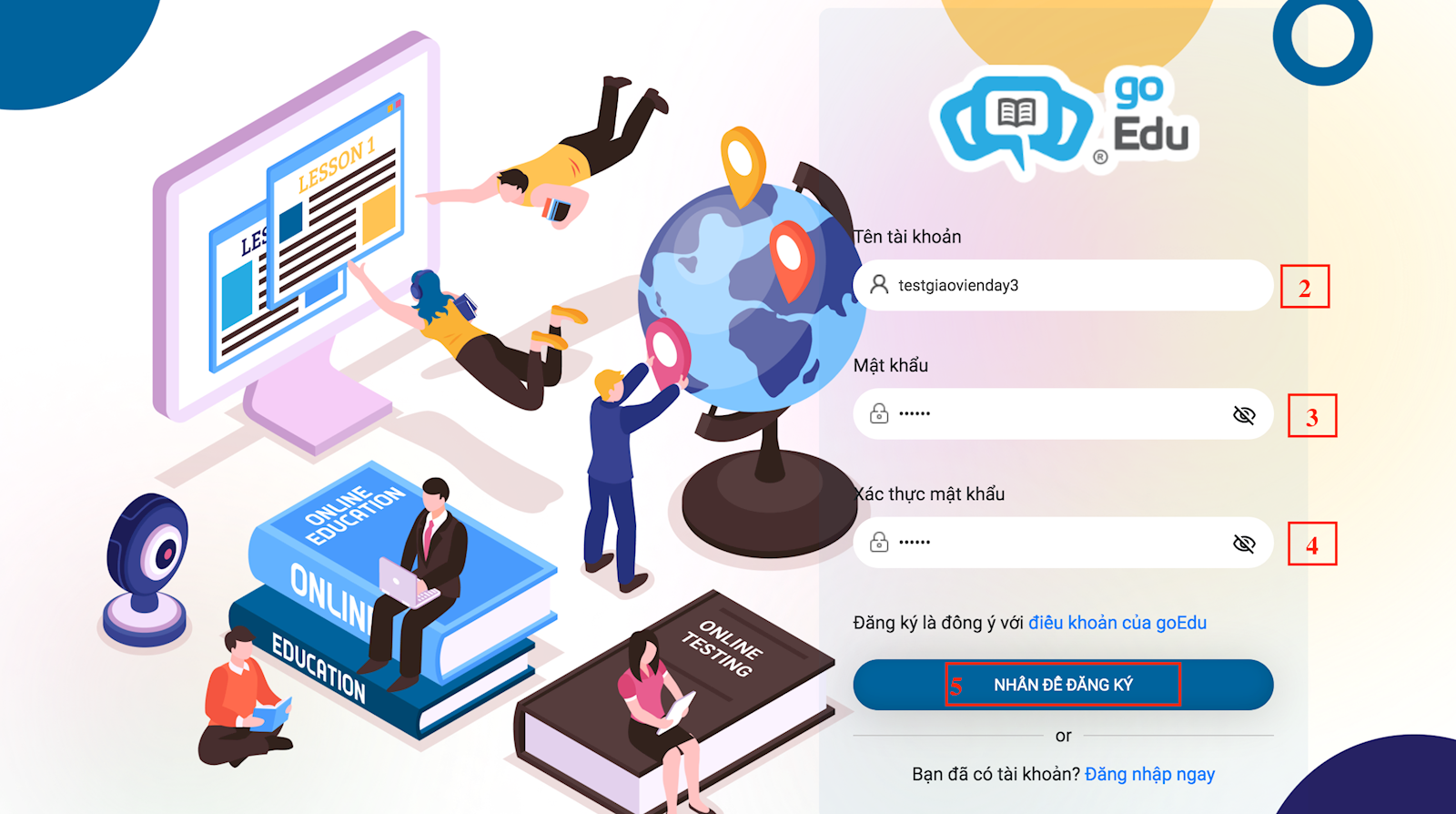
Hình 3: Màn hình đăng ký tài khoản trên hệ thống GoEdu
3. Sau đó màn hình chuyển về trang dịch vụ https://ioe.vn/ , Thầy/cô đăng nhập vào tài khoản vừa tạo để lựa chọn đăng ký loại tài khoản để sử dụng dịch vụ IOE, Thầy/cô lựa chọn thẻ Tài khoản giáo viên và tiếp tục khai báo thông tin giáo dục (Hình 4 & Hình 5)
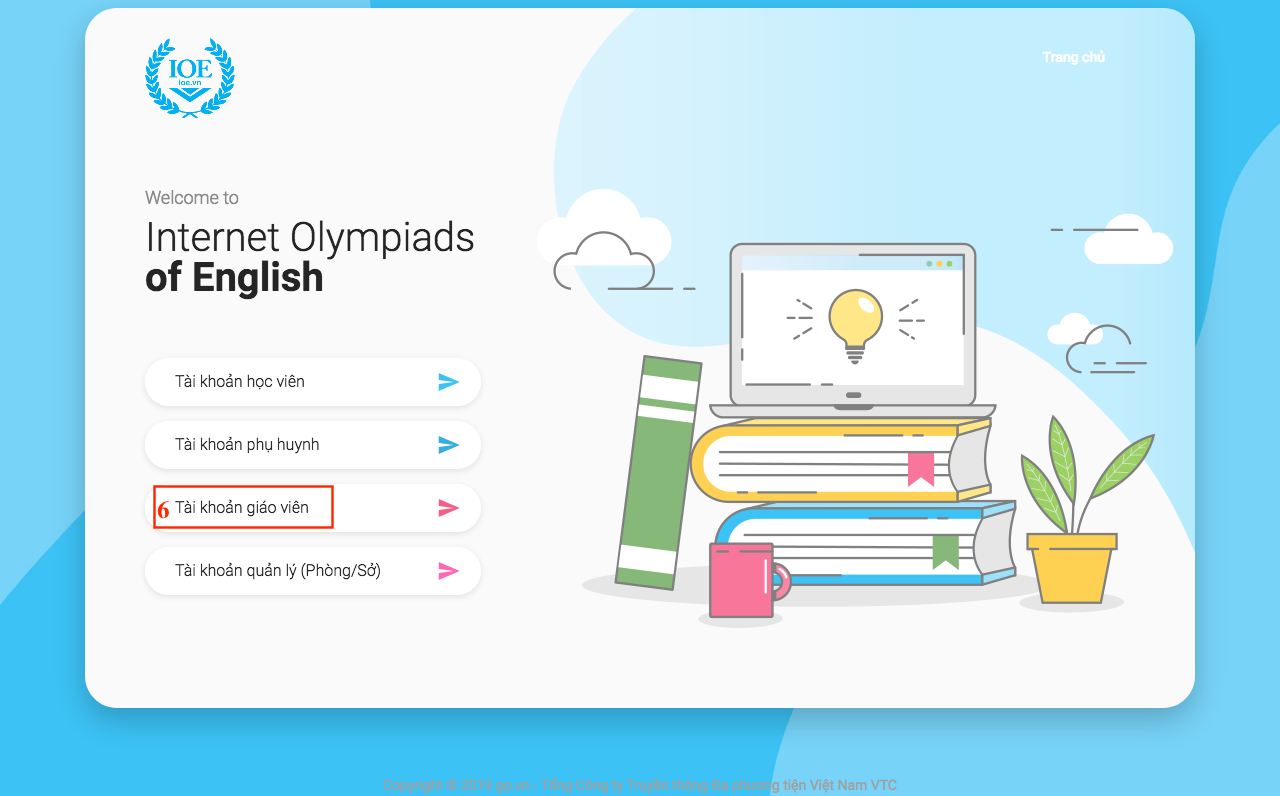
Hình 4: Màn hình đăng ký loại tài khoản sử dụng trên IOE
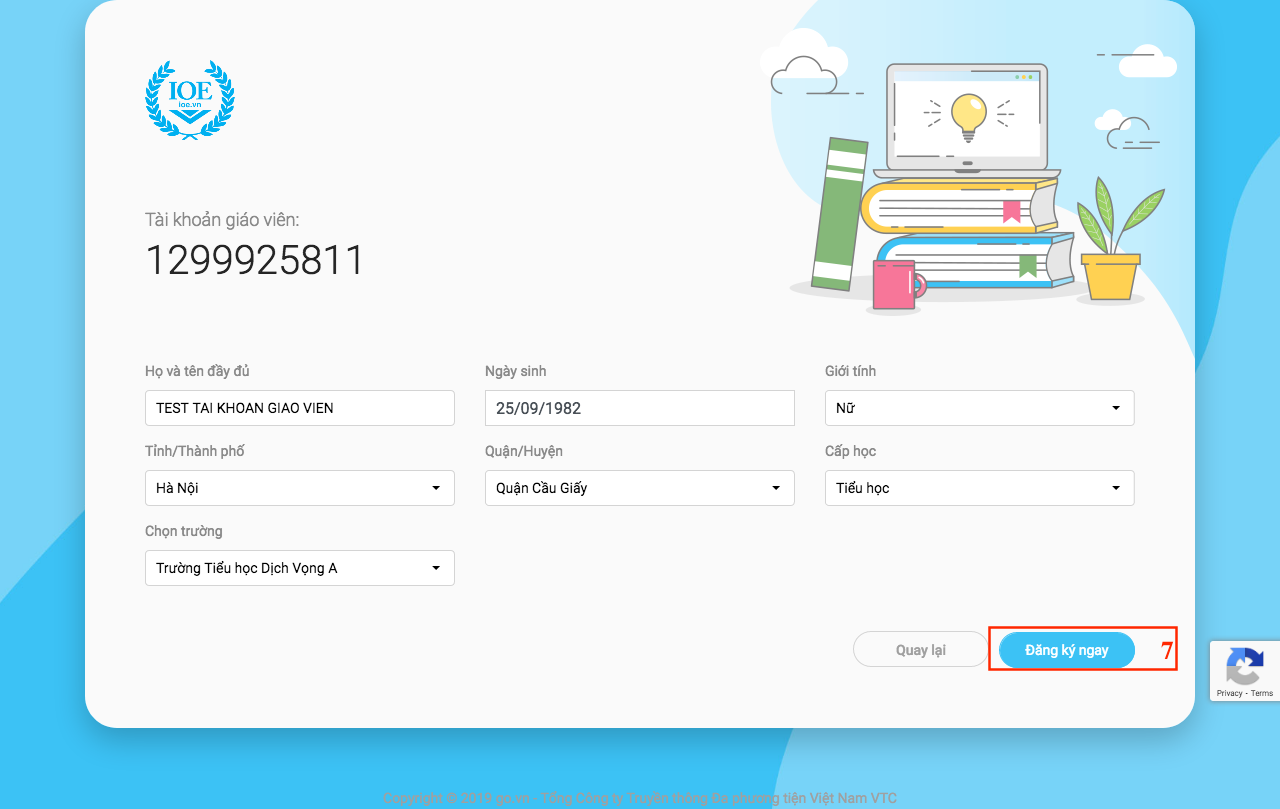
Hình 5: Màn hình khai báo thông tin giáo dục
Thầy/cô ấn vào nút ĐĂNG KÝ NGAY màn hình chuyển, Thầy/cô lựa chọn thẻ QUẢN LÝ LỚP HỌC để hoàn thành Bước 1 (Hình 6)
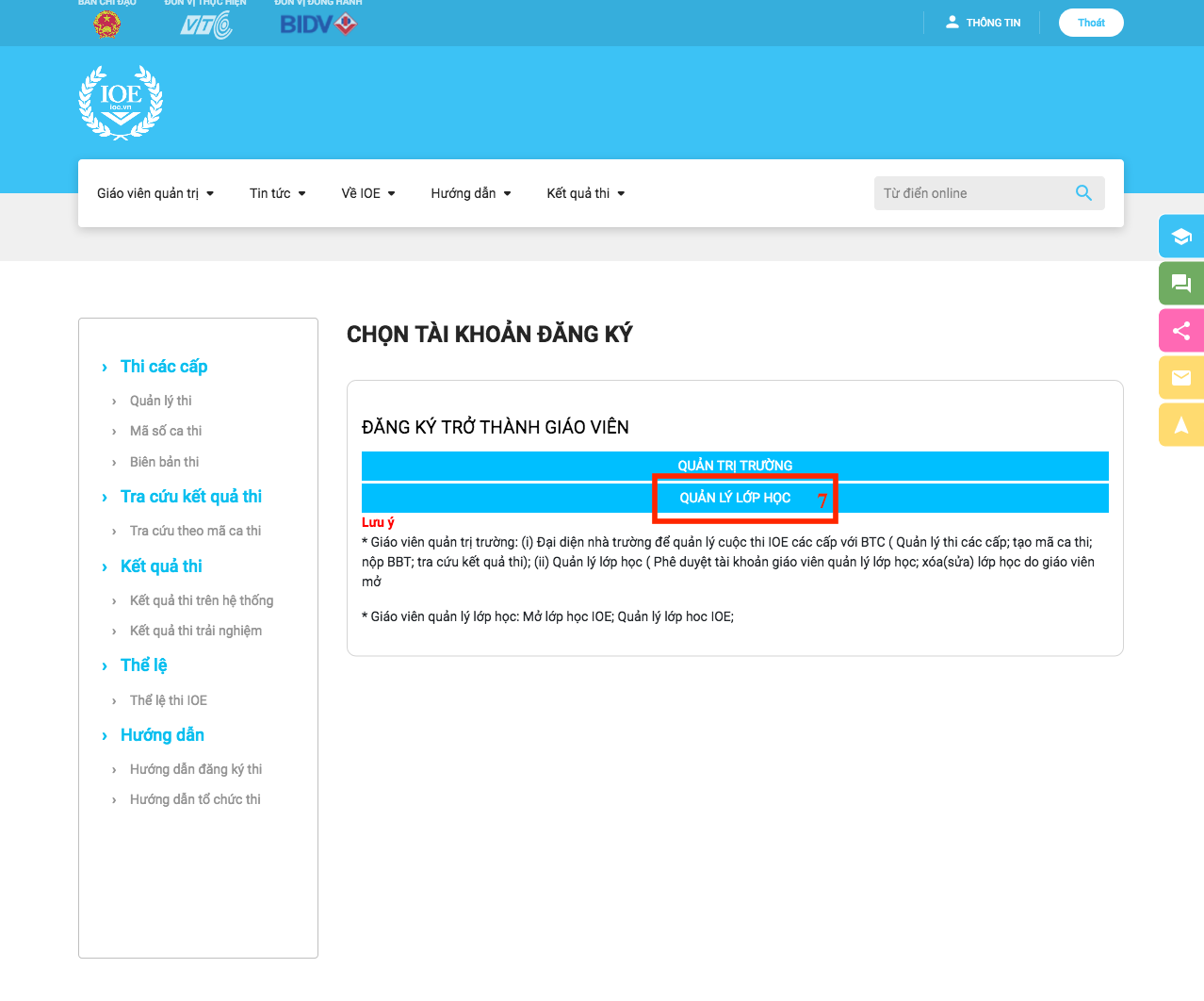
Hình 6: Màn hình lựa chọn đăng ký loại tài khoản giáo viên
Bước 2:
1.Nếu trường chưa có Giáo viên quản trị trường, Nhà trường cần thực hiện đăng ký Giáo viên quản trị trường trước.
2. Nếu Trường đã có tài khoản Giáo viên quản trị trường, Thầy/cô liên hệ với Giáo viên quản trị trường để được kích hoạt tài khoản Giáo viên quản lý lớp
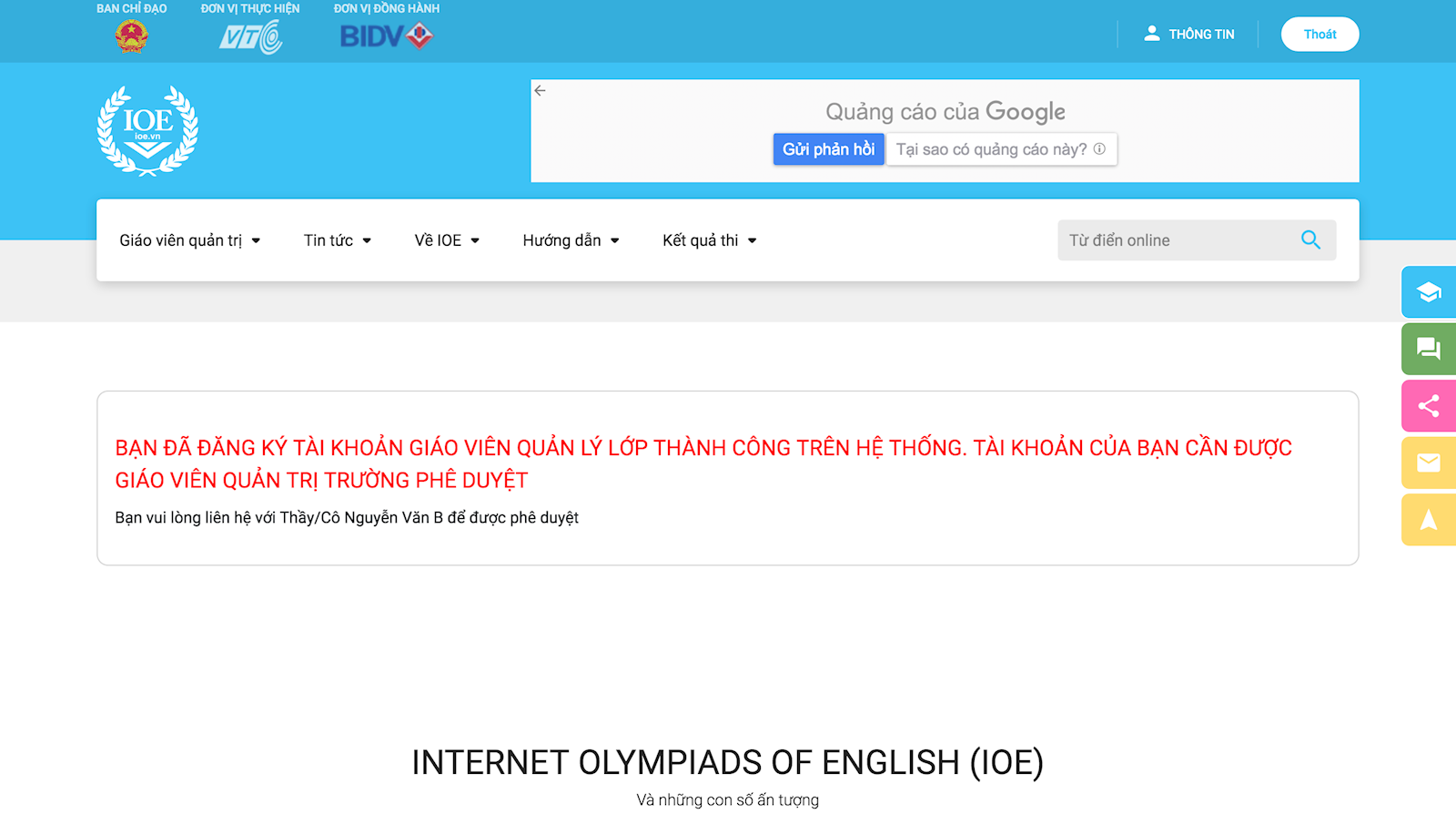
Hình 7: Màn hình chờ giáo viên quản trị Trường phê duyệt
3. Giáo viên quản trị nhà trường phải đăng nhập vào tài khoản để phê duyệt tài khoản Giáo viên quản lý lớp như minh họa
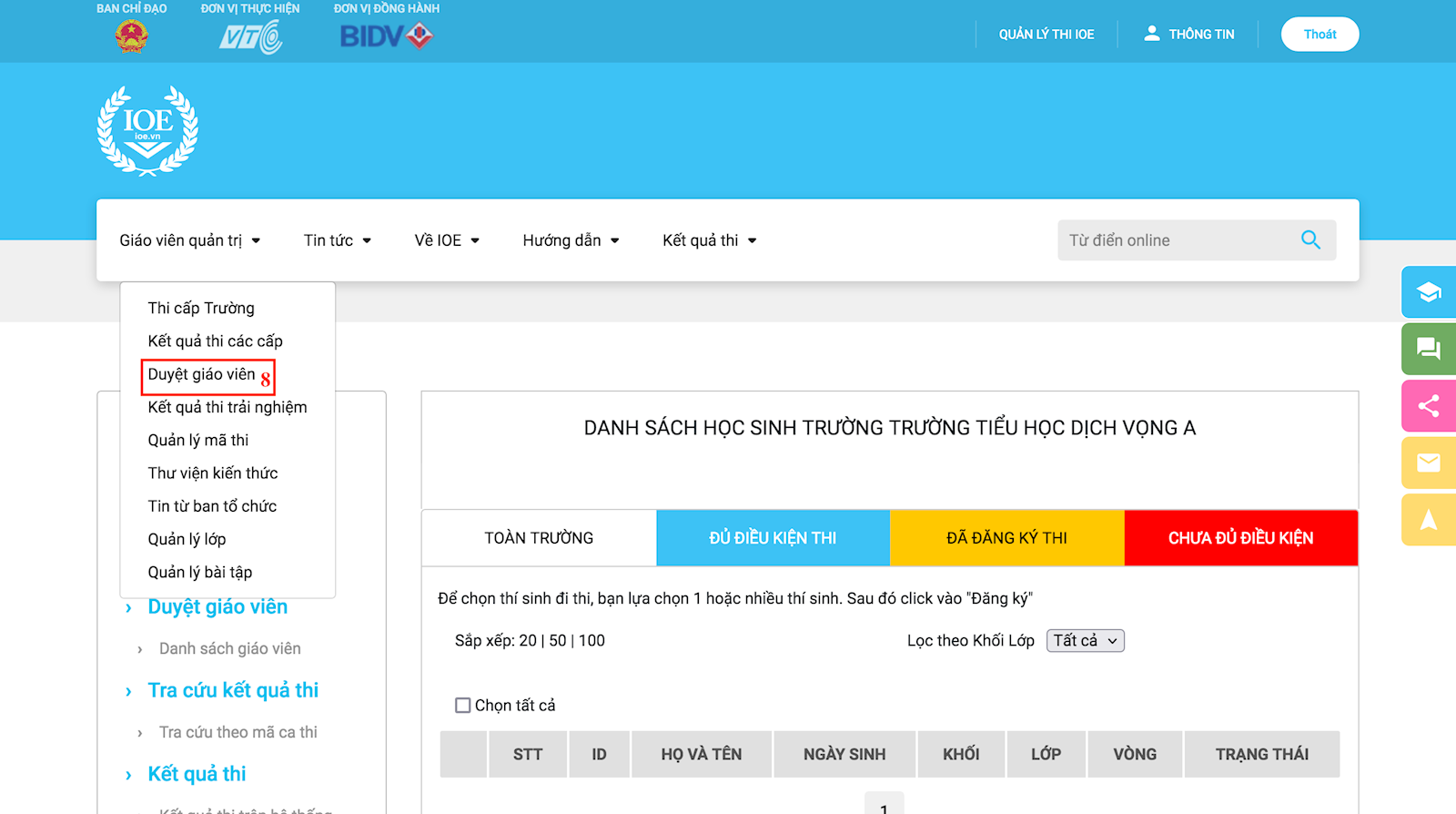
Hình 8: Màn hình phê duyệt tài khoản Giáo viên quản lý lớp trong tài khoản giáo viên Quản trị trường
Bước 3:
Sau khi được phê duyệt tài khoản, Thầy/cô đăng nhập tài khoản Giáo viên quản lý lớp màn hìn hiển thị như dưới hình minh họa
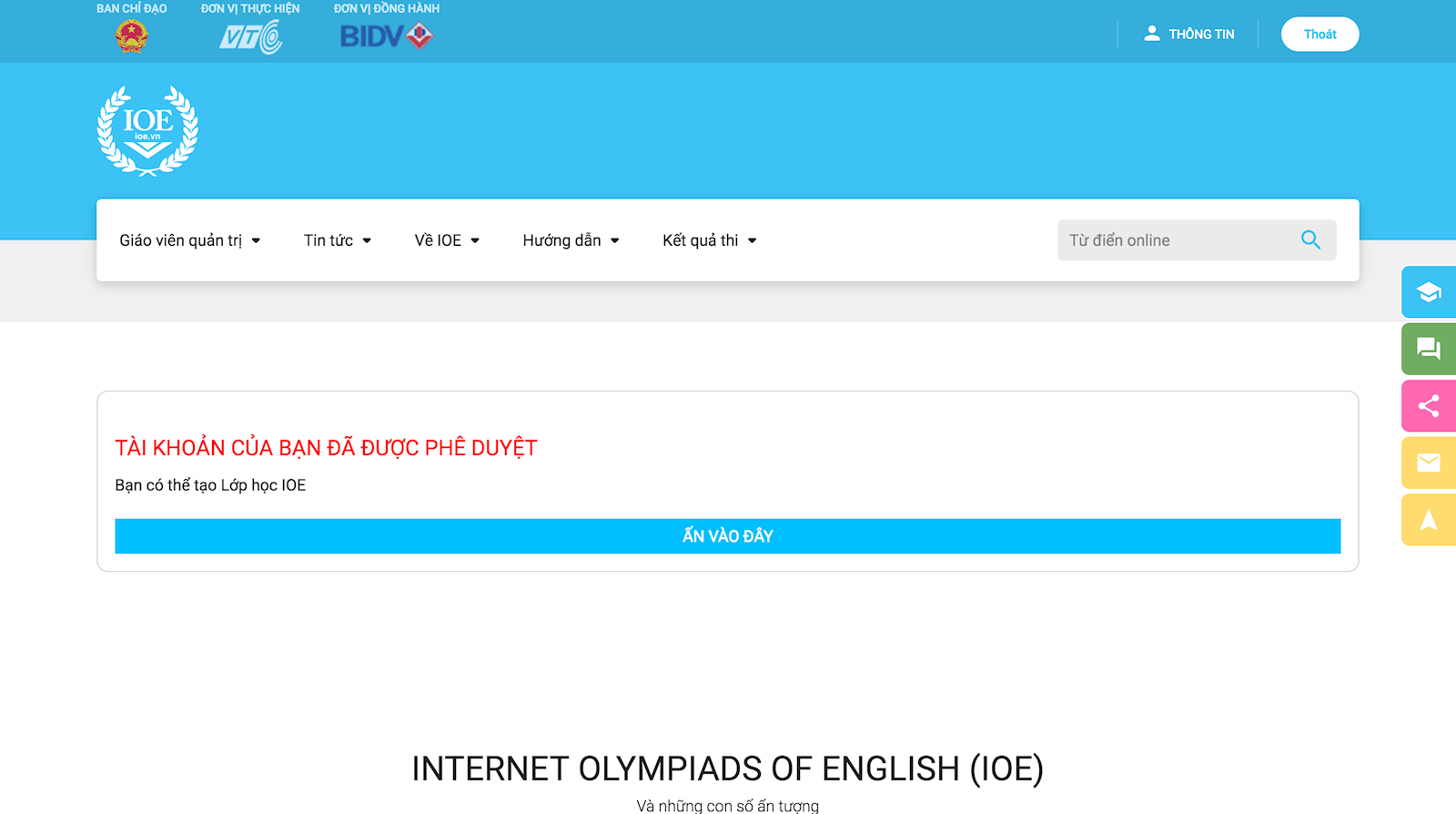
Hình 9: Màn hình tài khoản giáo viên Quản lý lớp khi được giáo viên Quản trị trường phê duyệt
Thầy cô Tạo lớp theo các thao tác như hình minh họa
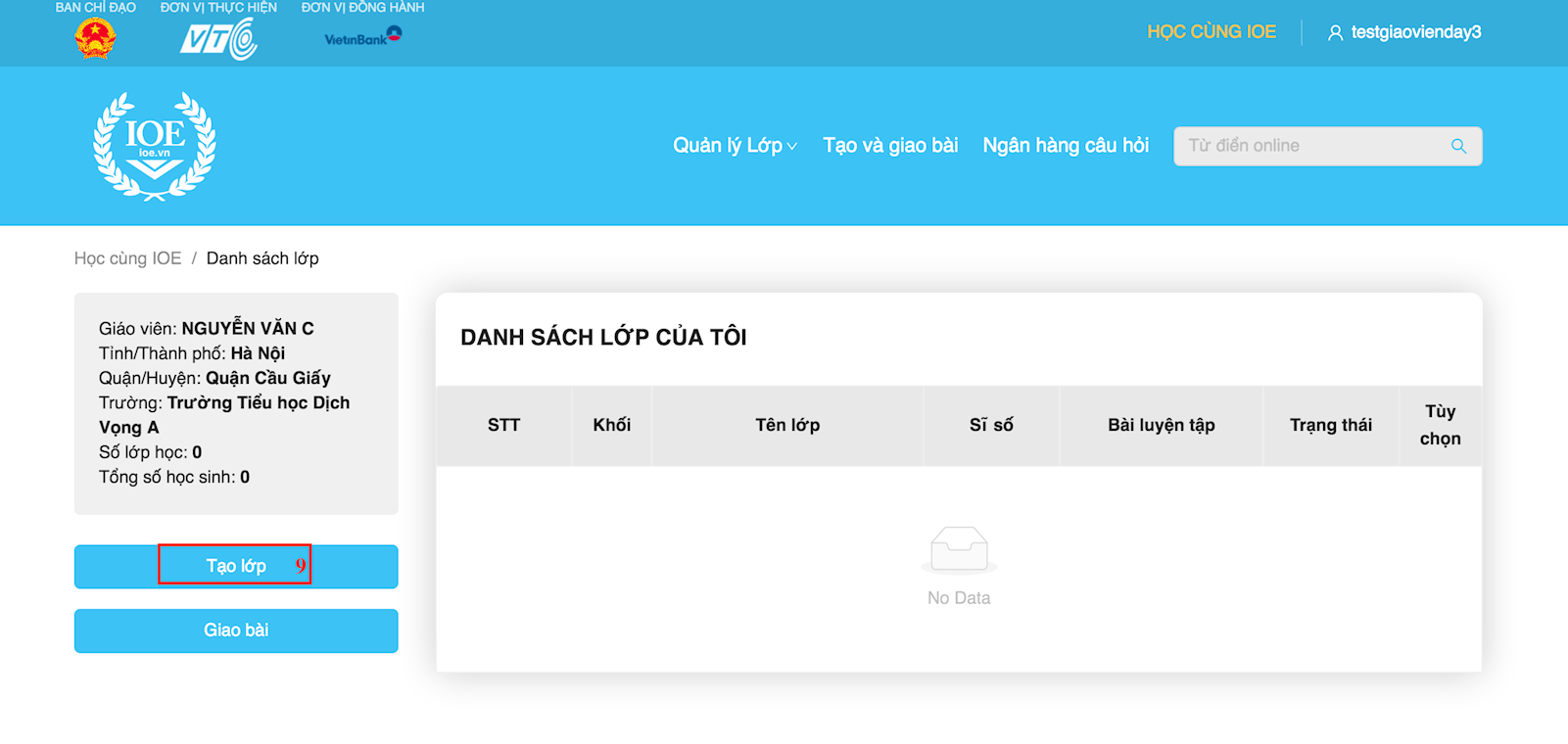
Hình 10: Màn hình Giáo viên Quản lý lớp
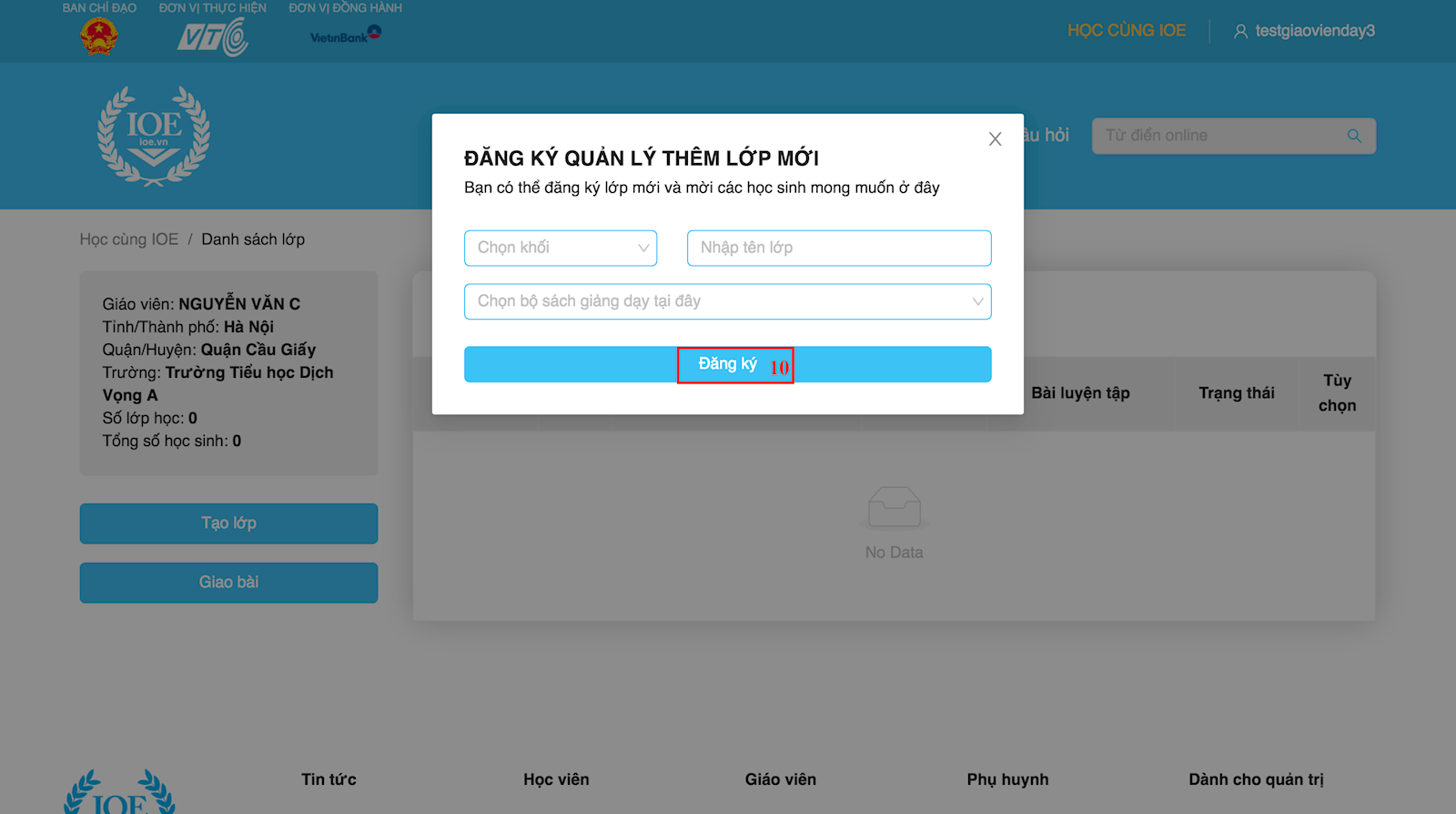
Hình 11: Màn hình tạo lớp trong tài khoản GIáo viên quản lý lớp
Điền đầy đủ các thông tin lớp cần tạo ấn ĐĂNG KÝ để tạo lớp (Hình 11)
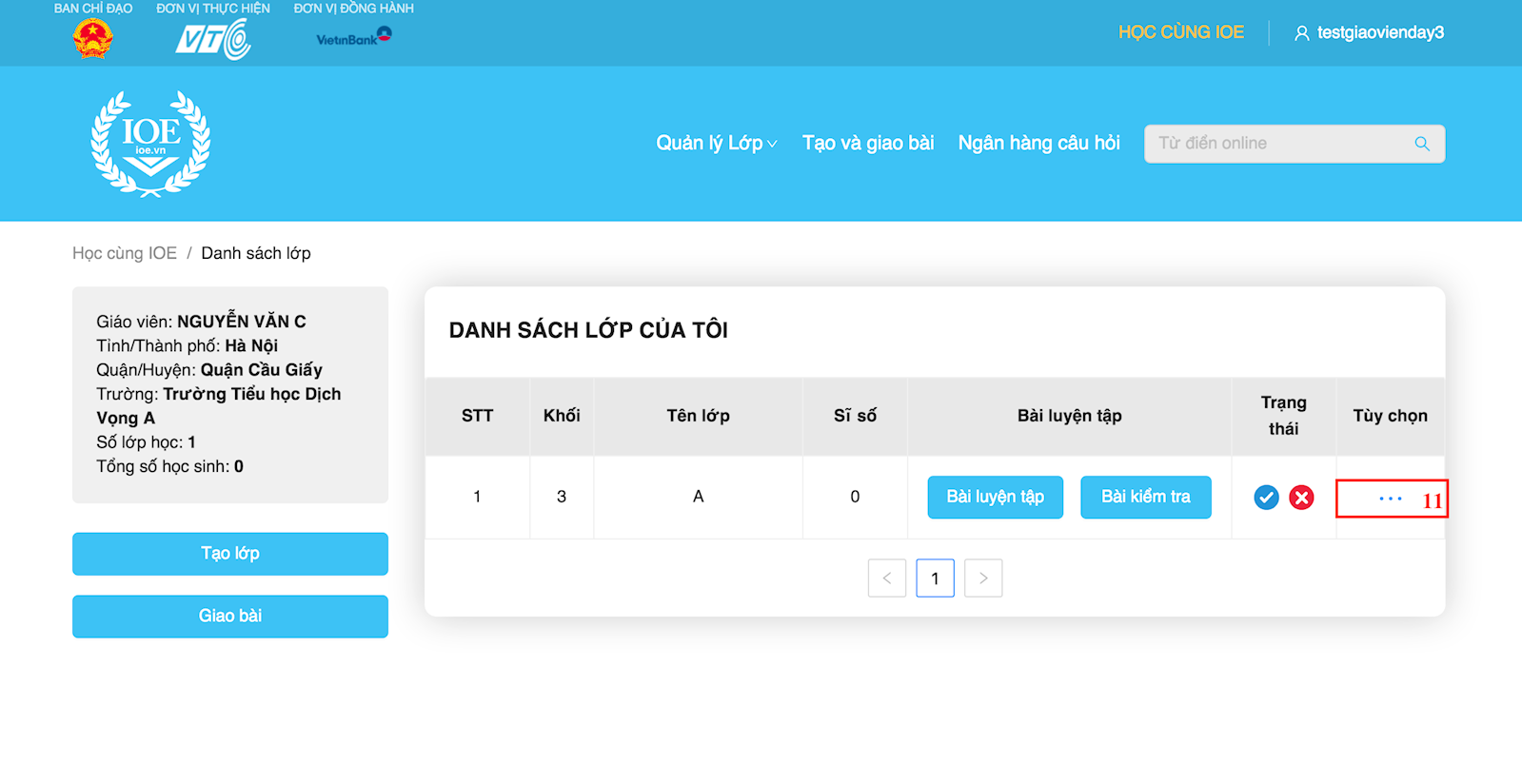
Hình 12: Màn hình tạo lớp trong tài khoản giáo viên Quản lý lớp
Sau khi tạo lớp trên hệ thống, Thầy/cô cần mời học sinh tham gia lớp học. Thầy/cô ấn vào nút hình minh họa ô 11 ở mục tùy chọn màn hình sẽ hiển thị như sau
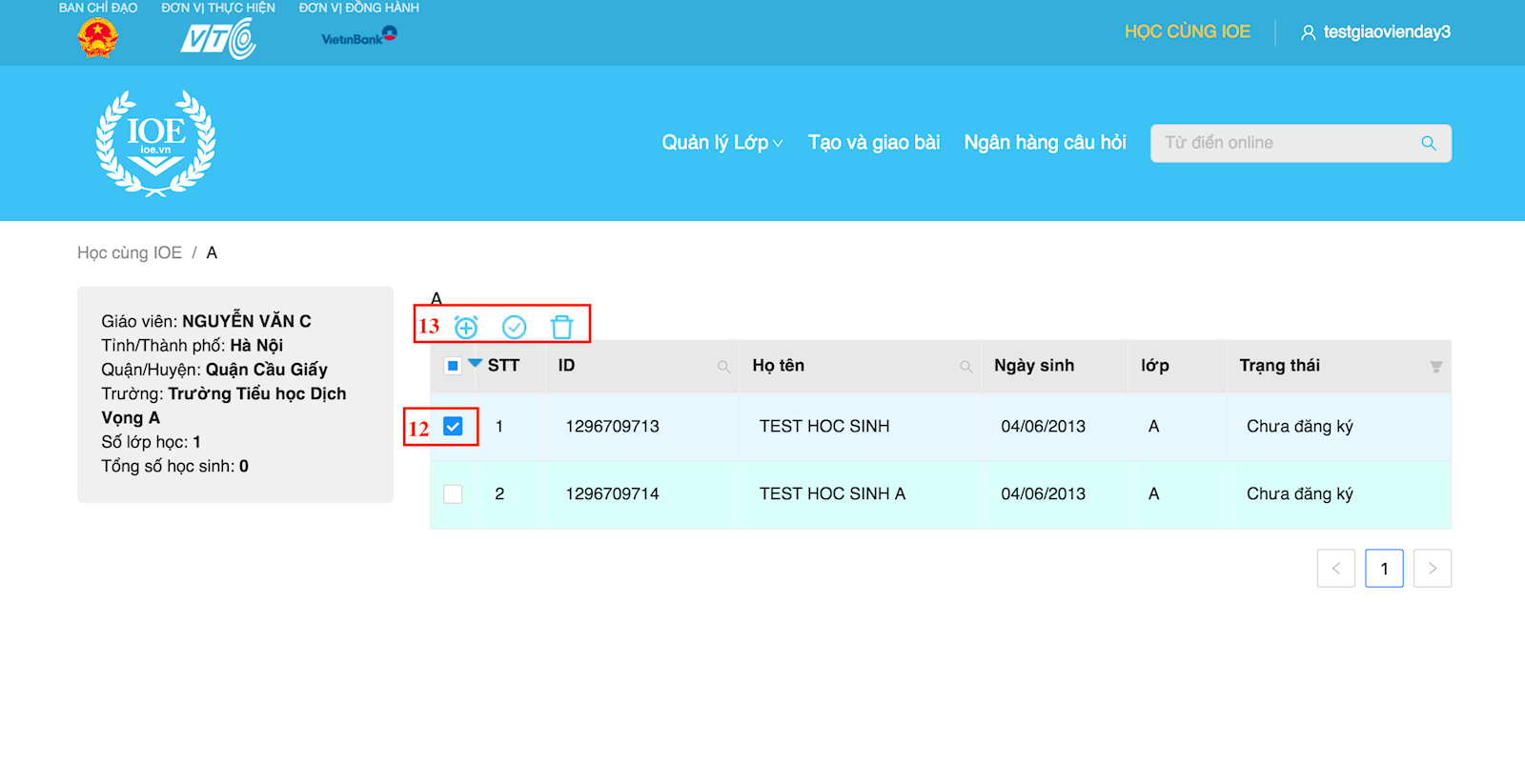
Hình 13: Màn hình quản lý sĩ số lớp trong tài khoản Giáo viên quản lý lớp
Hệ thống sẽ hiển thị toàn bộ danh sách học sinh đã đăng ký tài khoản IOE trên hệ thống, Thầy/cô lựa chọn học sinh bằng tao tác ấn tick như minh họa ô 12 sau đó tiếp tục thao tác thêm mới học sinh vào lớp, xác nhận học sinh vào lớp hoặc xóa học sinh khỏi lớp tương ứng như minh họa ô 13.
Lưu ý:
1. Sau khi thao tác mời học sinh vào lớp, học sinh phải xác nhận từ tài khoản của học sinh để vào lớp học
2. Mỗi học sinh chỉ tham gia 1 lớp học do giáo viên quản lý trên hệ thống IOE. Nếu học sinh đã tham gia lớp rồi hệ thống sẽ hiển thị thông báo
3. Học sinh đăng nhập vào tài khoản học sinh, mục Thông báo của tôi trong Học cùng IOE để xác nhận lời mời tham gia lớp của giáo viên
Thầy cô chỉ hoàn thành tạo lớp khi có ít nhất 1 học sinh được xác nhận tham gia lớp, Sau khi hoàn thành tạo lớp Thầy/cô có thể Giao bài cho học sinh
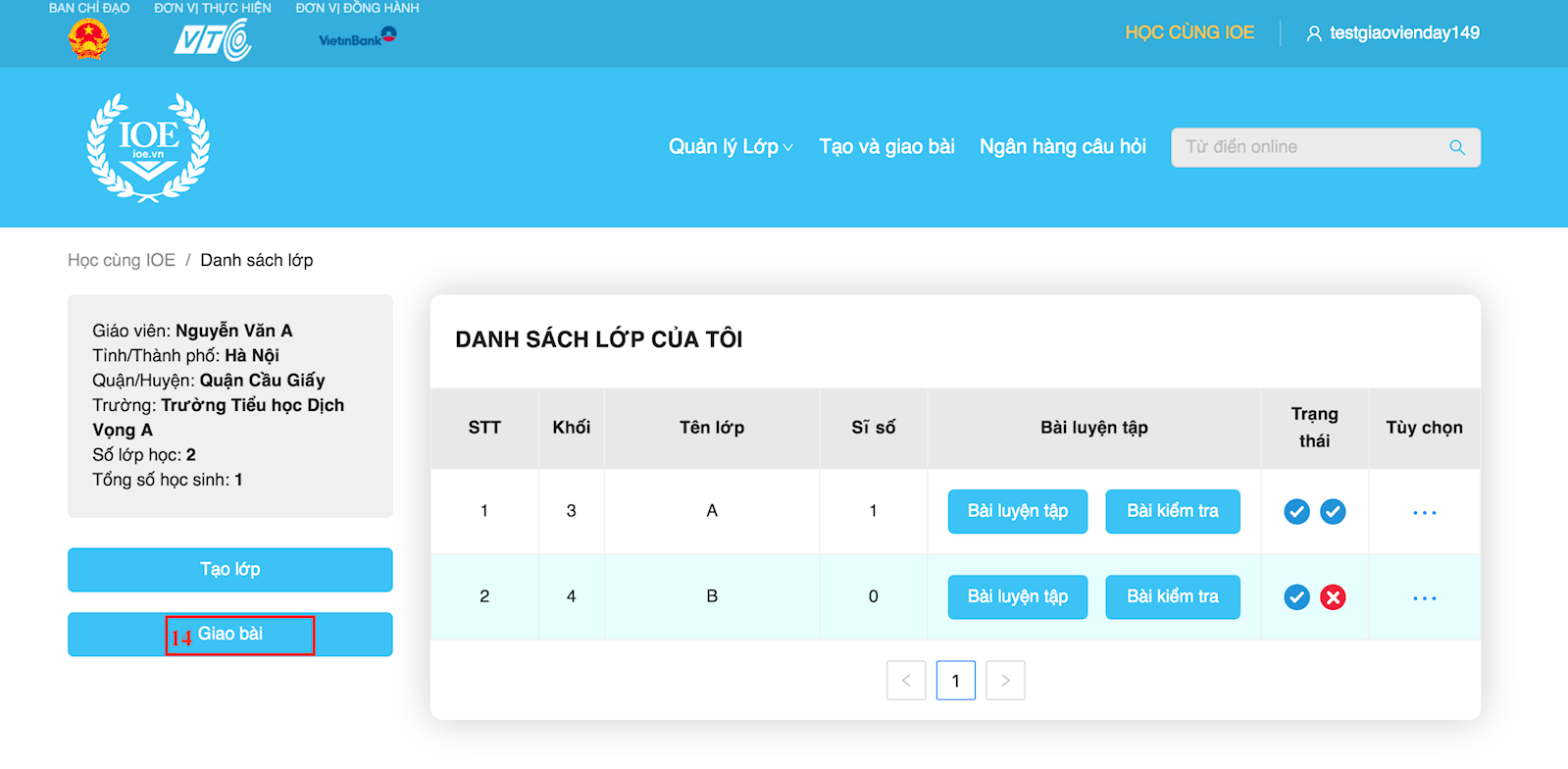
Hình 14: Màn hình tạo Giáo viên quản lý lớp
Thầy/cô lựa chọn giao bài như ở ô số 14
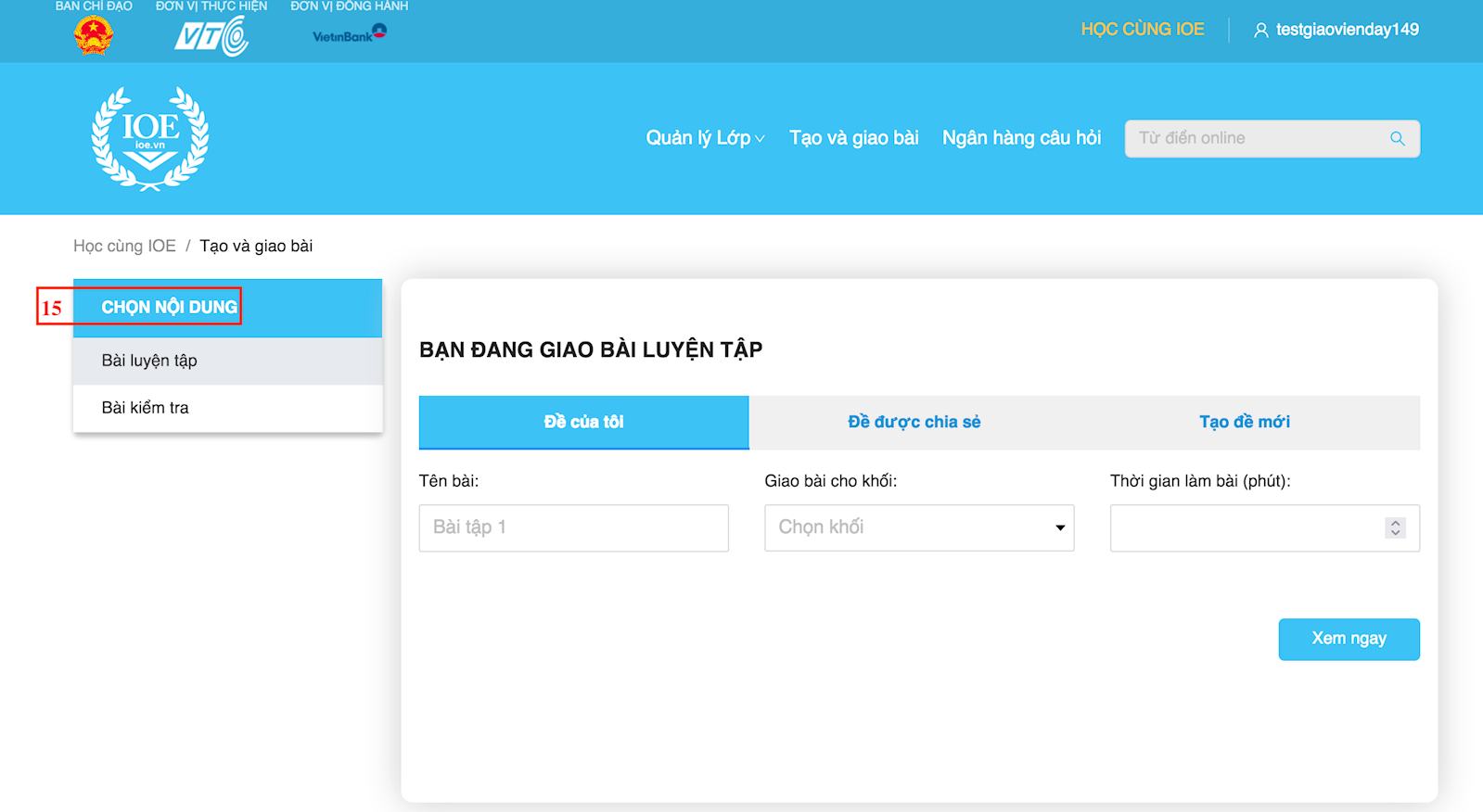
Hình 15: Màn hình Giao bài trong tài khoản giáo viên Quản lý lớp
Thầy/cô tiếp tục lựa chọn nội dung muốn giao cho học sinh Bài luyện tập hoặc Bài kiểm tra và thao tác theo các nội dung hiển thị của các trang tiếp theo để hoàn thành giao bài cho học sinh.
Trên tài khoản này, Giáo viên Quản lý lớp có thể:
- Tạo một hoặc nhiều lớp học cho các khối lớp trên hệ thống.
- Quản lý sĩ số lớp học.
- Giao bài luyện tập hoặc Bài kiểm tra cho một hoặc nhiều lớp học cùng một lúc.
> Nên học tiếng Anh tại nhà hay đến trung tâm
> Mách bạn 5 trung tâm luyện thi TOEIC tốt nhất TP.HCM
Theo Kênh Tuyển Sinh tổng hợp